このガイドは、ここHostwindsでLinuxベースのサービスのPHPタイムゾーンを設定または変更する方法、cPanel、WHM、またはLinux内のコマンドを使用して設定および/または編集する方法をガイドすることを目的としています。
Hostwinds共有および/またはビジネスホスティングサービスを使用してPHPタイムゾーンを編集する方法
ステップ1 :cPanelアカウントにログインします(cPanelにログインする方法)
ステップ2 :ファイルマネージャを選択

ステップ3 :[設定]を選択し、[非表示ファイルを表示]がオンになっていることを確認してから、[保存]をクリックします 。
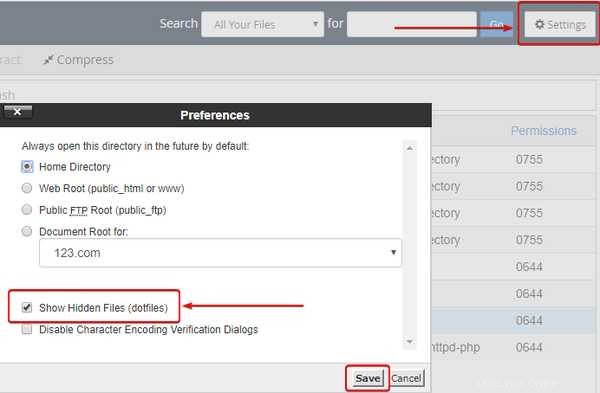
ステップ4 :public_htmlフォルダーに移動すると、このディレクトリ内に.htaccessというファイルが表示されます。ドットで始まるファイルが表示されず、これが非表示になっている場合は、ファイルマネージャで非表示またはドットファイルの表示が有効になっていることを確認してください。
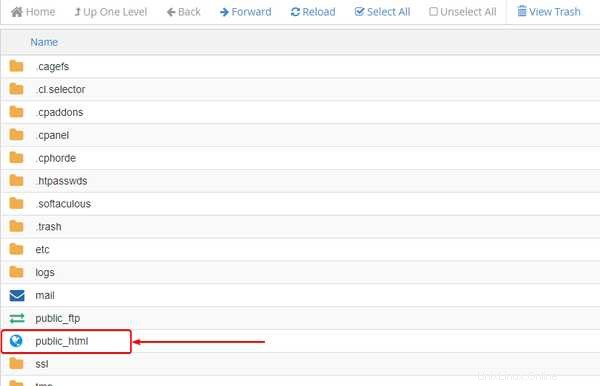
ステップ5 :.htaccessファイルを右クリックして、編集を選択します 。このファイルが存在しない場合は、.htaccessという名前の新しいファイルを作成する必要があります。
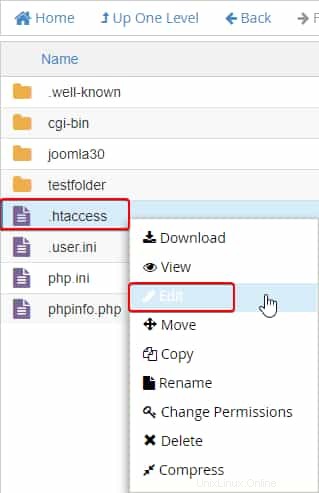
ステップ6 :ファイル内にすでにタイムゾーンがあるかどうかを検索します。次のようになります:
php_value date.timezone 'Region/Timezone or SetEnv TZ 'Region/Timezone'
ステップ7 :ある場合とない場合は、.htaccess内の次の行を、希望するタイムゾーンで編集または追加します。
php_value date.timezone 'Region/Timezone'
(PHPで利用可能なタイムゾーンについては、こちらを確認してください)
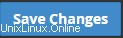
ステップ8 :完了すると、.htaccessのコードは次の画像のようになります。完了したら、変更をファイルに保存します(右上)。
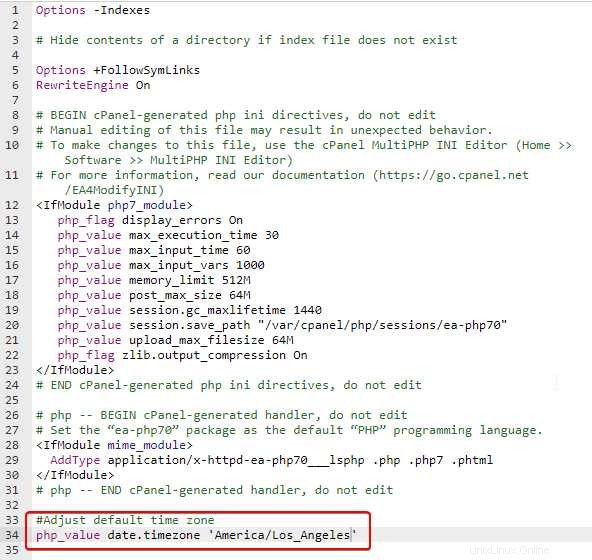
共有サービスとビジネスサービスは共有されているため、.htaccessを編集すると、America / Los_Angelesと異なる必要がある場合に、ウェブサイトのタイムゾーンを更新する必要がある場合に迅速な解決策が提供されます。
WHM/cPanelがインストールされたHostwindsVPSで編集する方法
ステップ1 :WHMにログインします(「新しいWHM / cPanelサーバーの使用を開始する方法」)
ステップ2 :[サーバーの構成]で、[サーバー時間]を選択します
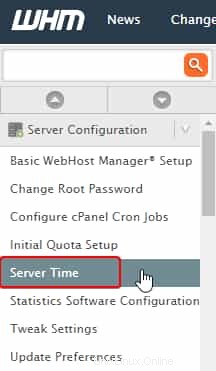
ステップ3 :ドロップダウンアイコンを選択し、希望のタイムゾーンを選択します。完了したら、[タイムゾーンの変更]ボタンをクリックします。
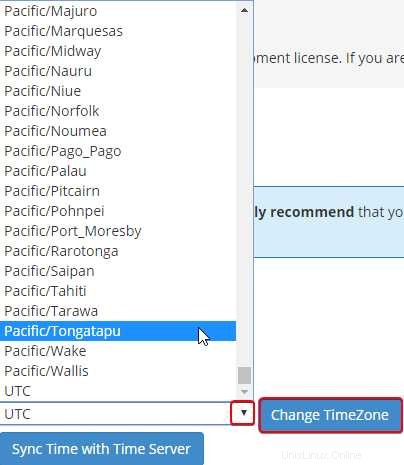
ステップ4 :何らかの理由でサーバーの現在時刻が同期されていない場合は、[タイムサーバーと時刻を同期]ボタンを選択します。これにより、新しい時刻がサーバーと確実に同期されます。
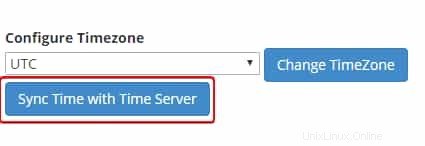
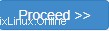
ステップ5 :WHMの検索バーで再起動を検索し、表示される利用可能なオプションから[GracefulServerReboot]を選択します。準備ができたら[続行>()]をクリックします。

個々のcPanel(s)PHPタイムゾーンを編集する場合は、HostwindsSharedおよび/またはBusinessHostingServicesを編集する方法の上記の手順を参照してください。 。同じ手順で、その特定のcPanelアカウントのPHPタイムゾーンが変更されます。
WHMまたはcPanelを使用せずにPHPタイムゾーンを編集する方法
指示は、CentOS、Ubuntu、Fedora、Windows、Debianのいずれかのオペレーティングシステムに適用する必要があります
WindowsコンピュータからSSHを使用している場合は、PuTTY
のようなSSHツールがインストールされていることを確認してください。ステップ1 :dateコマンドまたはlsコマンドを入力して、現在のタイムゾーンを確認します
date
ls -l /etc/localtime
出力:
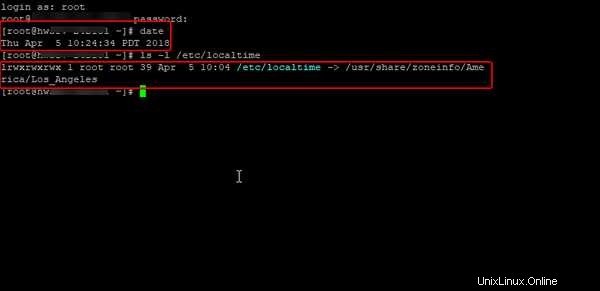
ステップ2 :次のコマンドを入力して、SSH内の現在の時刻を変更します
管理者またはルートアクセスが必要です。 タイムゾーンを設定するための構文は次のとおりです。
timedatectl set-timezone time_zone
この例では、タイムゾーンをアメリカ/デンバーに設定します
timedatectl set-timezone America/Denver
サーバーのタイムゾーンが変更されます
現在のタイムゾーンと変更されているかどうかを確認するにはどうすればよいですか?
WHM>サーバー時間にアクセスできない場合は、現在のタイムゾーンを確認できます。次の手順は、現在のドメインのPHPタイムゾーンにアクセスする方法を示しています。
ステップ1 :cPanelとドキュメントルートフォルダ(ほとんどの場合public_html)に移動します
ステップ2 :ルートディレクトリ内にphpinfo.php
というファイルを作成します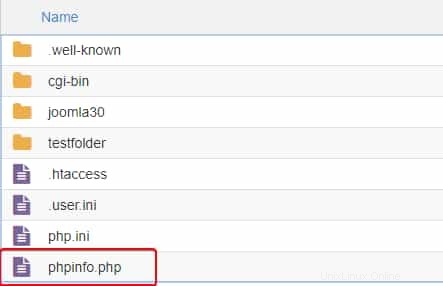
ステップ3 :ファイルが作成されたら、ファイルを選択して右クリックし、編集します。
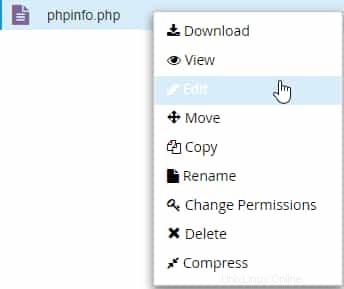
ステップ4 :空のPHPファイル内に、次のコードを挿入します:
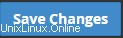
**完了したらファイルに変更を保存(右上)**
ステップ5 :phpinfo.phpが作成されたので、domain.com/phpinfo.phpに移動します。これに似たページが表示されます。
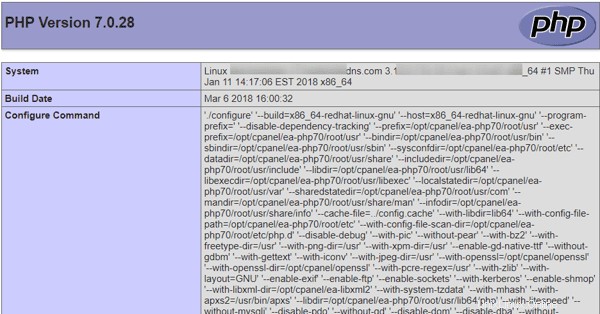
ステップ6 :カテゴリ日付、デフォルトのタイムゾーン、および日付を検索します。タイムゾーン(ローカルの下)に新しい時刻が表示されます。
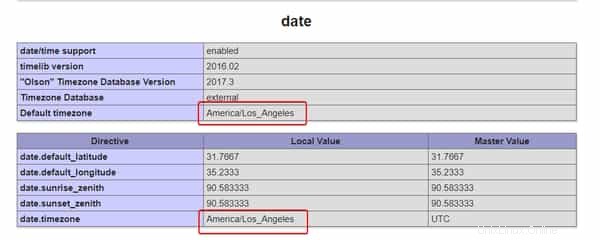
なんらかの形でサポートできる場合は、チケットを送信するか、いつでもライブチャットに参加してください。私たちは24時間年中無休で対応しており、クライアントの成功に専念しています。すべてのクライアントは私たちにとって本当に重要です。